Как восстановить BIOS после неудачной прошивки?
Многие из вас сталкивались с проблемой повреждения данных в микросхеме BIOS материнской платы. Случайно задели кабель питания, выдернули флешку, нажали кнопку перезагрузки или попросту «моргнул свет» — система теряет работоспособность. Много лишнего писать не будем, переходим сразу к сути дела — а что, собственно, делать? Какие варианты существуют? Кроме соседа с нужными знаниями и оборудованием.
Внимание: все действия вы производите на свой страх и риск. Редакция GreenTech_Reviews не несёт ответственности за выполняемые вами действия. Неправильное подключение программатора или иные ошибки в процессе работы остаются на вашей совести.
Само собой, этот материал будет относиться к современным материнским платам с UEFI BIOS — как минимум для пяти последних поколений эта информация будет полезна, а то и больше. Тут уже как повезёт — всё зависит от конкретной платы конкретного производителя.
Какие бывают способы?
1. Штатный функционал материнских плат
2. Программатор
3. Некоторые экзотические способы
Но для начала стоит ответить на простой вопрос — где хранится BIOS и как найти его на плате? И сразу уточним — для упрощения под BIOS мы будем понимать все данные, хранящиеся в небольшой микросхеме, расположенной на материнской плате. Наша цель — восстановить эти данные полностью, чтобы система могла включиться.
Найти на материнской плате эту микросхему достаточно просто — она может быть подписана рядом, на ней может стоять цветная точка, да и микросхем ёмкостью 4-32 МБ на плате не так уж и много. Если это стандартная плата для обычного ПК, то такая микросхема вообще будет одна. Ну или две, если производитель захотел реализовать систему с возможностью переключения между ними или для резервного восстановления, о чём мы расскажем совсем скоро.
Микросхемы BIOS обычно выполнены в корпусах DIP8 или SOIC8. Но в последнее время могут всё чаще встречаться и корпуса WSON, к которым «подцепиться» неподготовленному пользователю достаточно сложно. Но, надо отметить, что зачастую рядом с подобными микросхемами реализованы коннекторы для подключения проводов программатора. Куда какой контакт выходит — можно прозвонить соответствующим устройством. Пример на фото ниже:

Примеры микросхем SOIC8 и DIP8 вне плат представим на отдельном фото:

Припаянные микросхемы SOIC8 выглядят следующим образом:

Штатный функционал материнских плат
Всё больше материнских плат получают штатный функционал для восстановления BIOS. И суть даже не в том, что производители считают нас криворукими новичками — одна из главных целей появления этой функции заключается в возможности прошивки платы для запуска свежего процессора, поддержки которого изначально не было. Это распространённая ситуация с платформой AMD, когда пользователи покупают самый новый процессор, но выбирают плату предыдущего поколения. Всё, что от нас требуется, если материнская плата поддерживает перепрошивку с флешки — сама USB флешка с правильной файловой системой и файл BIOS с правильным названием. Как назвать файл, в какой порт подключить флешку и как запустить процесс обновления/восстановления — эту информацию надо смотреть в руководстве пользователя платы, так как перечислять все возможные комбинации смысла нет. А ещё таким образом иногда можно прошить модифицированные версии BIOS, но это уже другая история, требующая дополнительных уточнений.
Далее уже зависит от конкретной платы — где-то надо подключить флешку и нажать какую-либо кнопку (как на фото ниже на примере ASUS), где-то просто подать питание на плату и т.д.
Для основных производителей технологии называются следующим образом:
— ASUS — BIOS Flashback;
— Aorus/Gigabyte — Q-Flash Plus;
— MSI — BIOS Flashback+;
— ASRock — USB BIOS Flashback.

Бывают материнские платы с двумя микросхемами BIOS, между которыми осуществляется ручное или автоматическое переключение в случае необходимости. Но это уже не относится к обновлению BIOS для поддержки новейших процессоров, а является именно системой восстановления данных — при повреждении таковых в одной микросхеме всегда остаётся возможность запуска при помощи другой микросхемы. В некоторых случаях реализовано автоматическое копирование корректных данных из резервной микросхемы в ту, где данные были повреждены. В последнее время таких плат практически нет, но раньше их было достаточно.

Восстановление при помощи программатора
Многие из вас, кто ни разу не сталкивался с восстановлением BIOS или записью иных данных в разного рода микросхемы, скорее всего, думают сейчас о том, что данный способ подвластен только профессионалам своего дела, да ещё и при наличии дорогостоящего оборудования. Но спешим развеять этот миф — стоимость программаторов на всем известных зарубежных торговых площадках начинается от 125 рублей. Да-да — сто двадцать пять рублей и ноль копеек. Правда, к нему, возможно, потребуется докупить будет соответствующий переходник в зависимости от ваших целей. Для DIP8 микросхем он не потребуется, а для SOIC8 — самый простой в виде щипцов обойдётся ещё примерно в 130 рублей, а, если микросхема съёмная, то можно взять иной аксессуар в виде переходника SOIC8->DIP8, цены на которые начинаются от 80-90 рублей в зависимости от курса определённой валюты. В зависимости от выбранного программатора будет отличаться скорость работы с микросхемой. К примеру, недорогие варианты могут прошивать 16 МБ микросхему (цикл очистка-запись-проверка) за 3-4 минуты, а дорогие — за 1-1.5 минуты. Для простых пользователей разницу существенной назвать нельзя, так как требуется прошить микросхему всего один раз. Ну или пару, если что-то пошло не так. Самые распространённые программаторы, для которых существует не только официальное программное обеспечение, но и варианты от народных умельцев — CH341A, SkyPro и TL866. Два последних существуют в нескольких версиях с несколько отличающимся функционалом. Ещё есть EZP2010, но купить оригинал и не нарваться на подделку (она достаточно часто блокируется и становится «кирпичом») простому пользователю может быть сложно.

Если микросхема припаяна на плату, а никаких коннекторов для подключения переходников нет, то, скорее всего, придётся её отпаивать. К микросхемам в корпусе SOIC8 ещё можно попробовать подцепиться щипцами, но успех зависит от программатора и разводки платы. DIP8 микросхемы за чрезвычайно редкими исключениями легко снимаются с платы.

Что касается самого процесса прошивки, то стоит уделить внимание тому файлу, который вы скачали и планируете зашить в микросхему. Некоторые производители выкладывают именно сами «образы» BIOS, а некоторые — их немного расширенные версии. Расширение заключается в наличии заголовка, который используется при штатном процессе прошивки — по нему плата определяет нужные ей данные. Заголовки могут быть разные и зависят не только от производителя, но и от конкретной платы. Если вы сомневаетесь в наличии заголовка, то приведём примеры «чистых» образов BIOS без заголовков. К примеру, CAP-файлы (ASUS) характерны наличием 2 КБ заголовка, а некоторые платы ASRock — 4 КБ. Эти заголовки находятся в самом начале и без проблем удаляются в любом HEX-редакторе. Но наличие и размер заголовка для каждой платы является индивидуальным случаем. Разве что у ASUS уже многие годы заголовок 2 КБ занимает. Если прошить файл в микросхему «как есть», то система останется «тыквой». Объёмы файлов BIOS без заголовков для 4, 8, 16 и 32 МБ микросхем таковы:
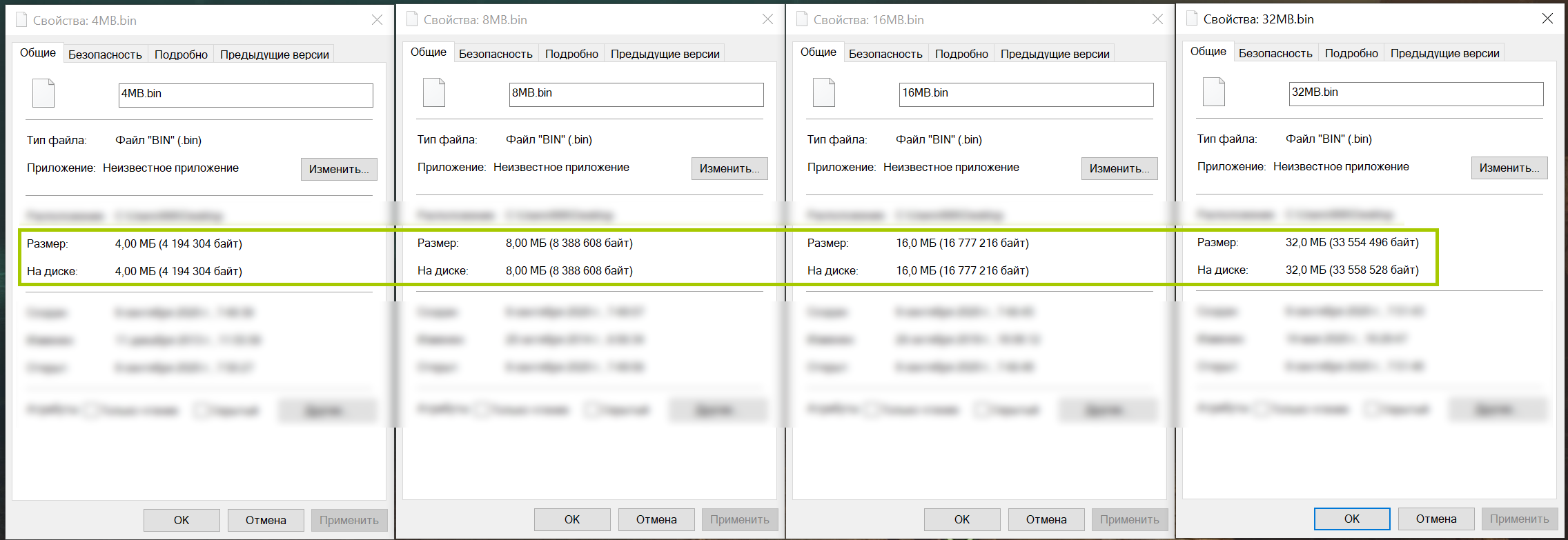
Останется лишь запустить ПО для программатора, правильно указать микросхему, открыть нужный файл BIOS и запустить процесс прошивки.
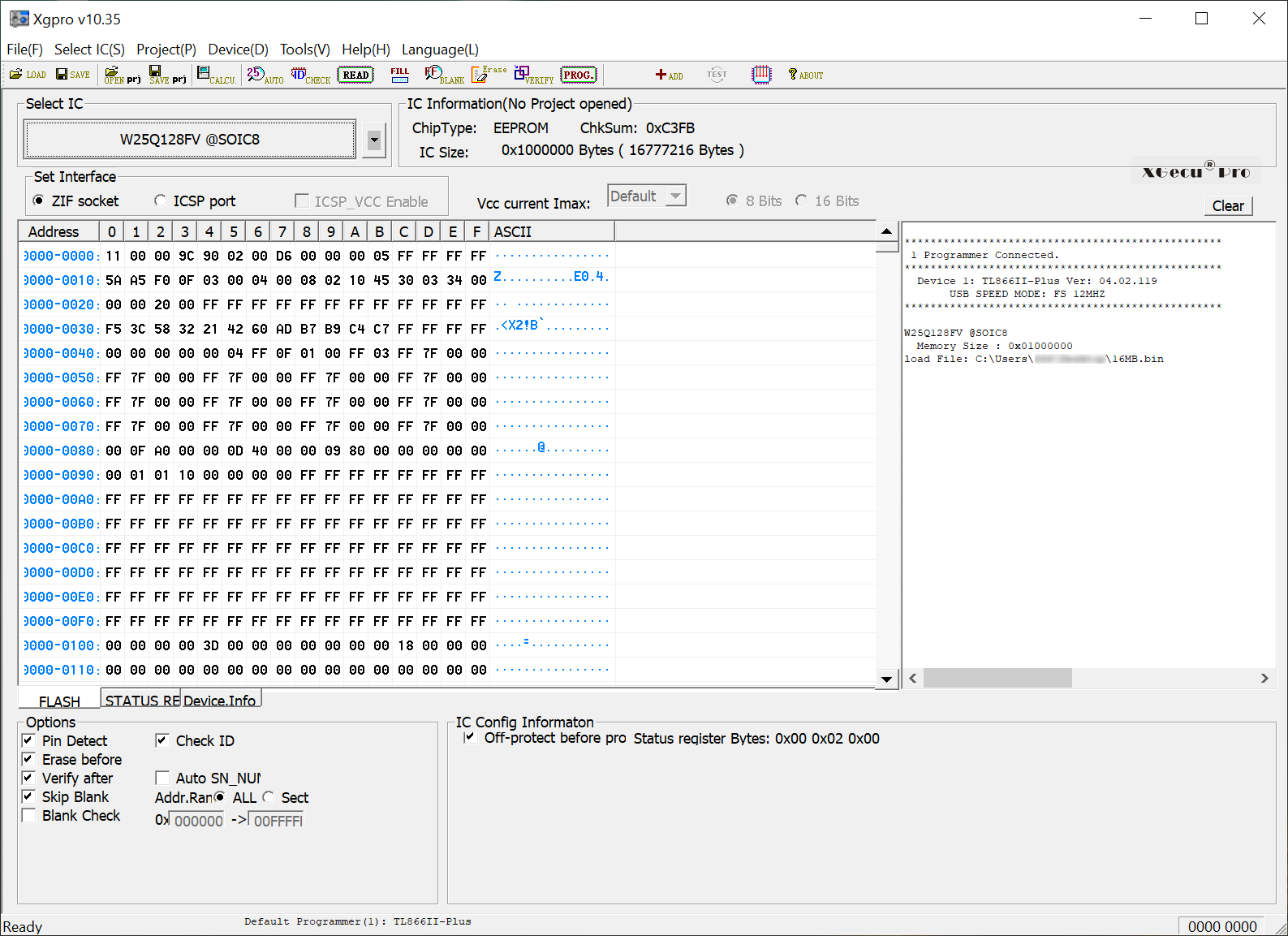
Иные способы, которые могут сработать, а могут не сработать
Два основных и самых правильных способа мы рассмотрели, но существует ещё несколько вариантов, которые могут помочь оживить систему. А могут и не помочь — здесь уже самая настоящая лотерея.
Один из способов применим к DIP8 микросхемам. Ещё одно важное условие — наличие в точности такой же, но рабочей материнской платы. Включается система, а уже затем микросхема с повреждёнными данными фиксируется поверх «донора» на рабочей плате и производится прошивка BIOS стандартными средствами. Такой способ может не сработать, если стандартными средствами происходит прошивка только части BIOS (к примеру, только BIOS Region). Но если BIOS записывается полностью — считаем, что повезло.

Ещё один способ — покупка микросхемы с уже записанным BIOS. Это актуально для очень редких материнских плат, в особенности — для ноутбуков. Так называемые дампы BIOS скачать зачастую бесплатно нельзя, да и прошивать их потом всё равно как-то придётся.
Пожалуй, это самые простые и недорогие способы восстановить BIOS после неудачной перепрошивки. Существуют ещё всякие разные ситуации, но все их перечислить попросту невозможно, ибо порой это уникальные стечения обстоятельств, являющиеся единичными случаями.
